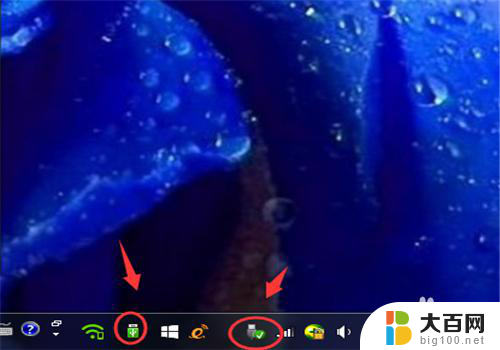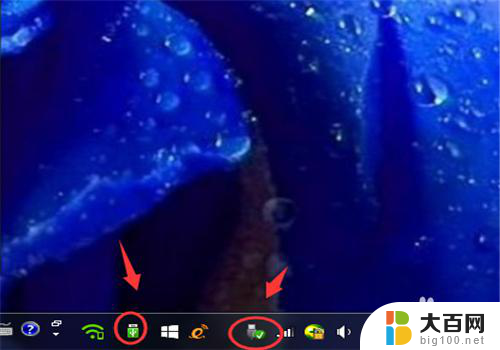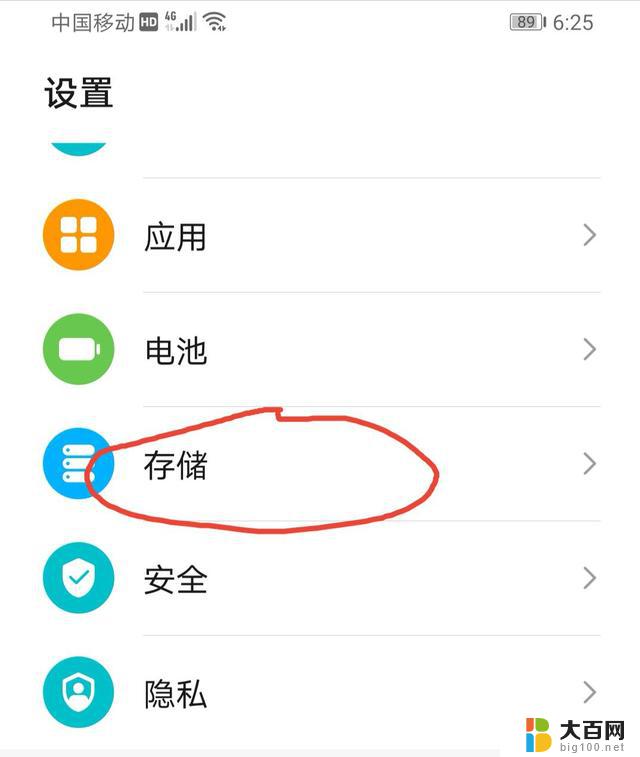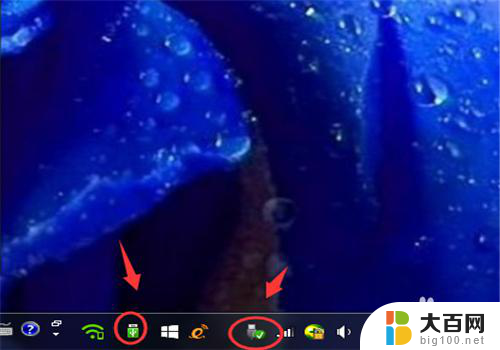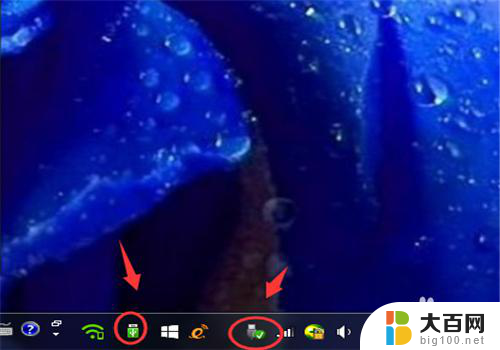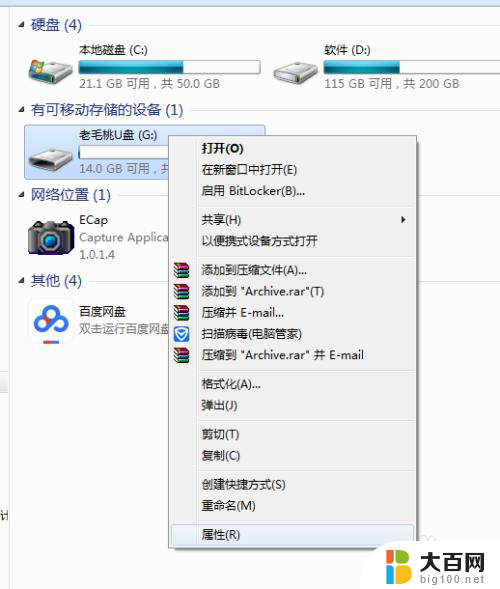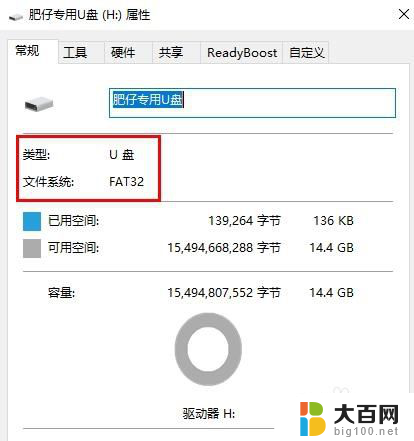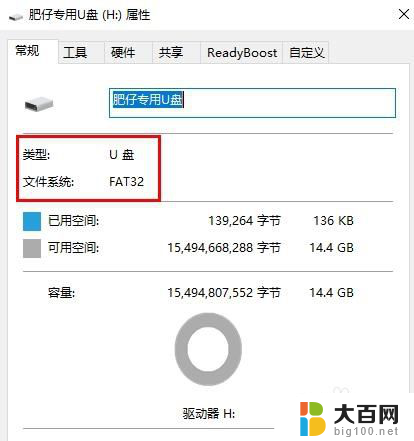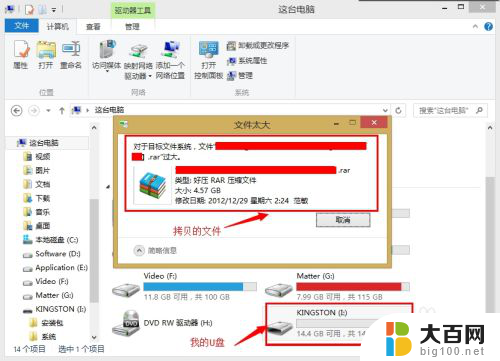怎么把电脑的文件拷到u盘 文件拷贝到U盘的步骤
在日常使用电脑时,我们经常会遇到需要将电脑中的文件拷贝到U盘的情况,无论是备份重要资料,还是与他人分享文件,都需要掌握正确的操作步骤,以保证文件的安全传输。我们需要准备好一根可用的U盘,并确保其连接到电脑的USB接口上。接下来我们打开电脑上存放文件的目录,选中需要拷贝的文件或文件夹,并右击鼠标在弹出的菜单中选择复制选项。随后我们打开U盘所在的目录,右击鼠标在菜单中选择粘贴选项,待文件的复制进度完成后,即可将电脑的文件成功拷贝到U盘中。这些简单的步骤能够帮助我们快速、安全地完成文件的拷贝工作。
方法如下:
1.把U盘插入电脑USB接口,并确认电脑已经读取U盘。当电脑上出现了小编标识的图标时表示已读取成功。
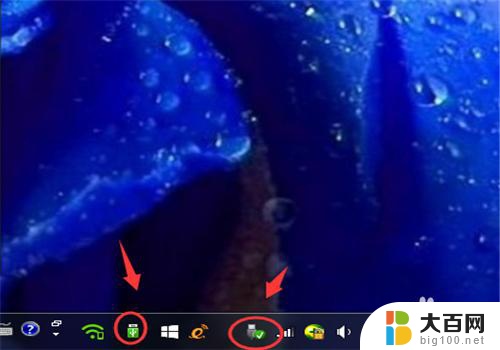
2.【打开U盘方式1】安装了安全软件的电脑,一般可以看到电脑右上角的U盘小助手。点击【打开U盘】,就可以把U盘打开了。

3.这个时候,用鼠标把要拷贝的文件拖拽到U盘即可
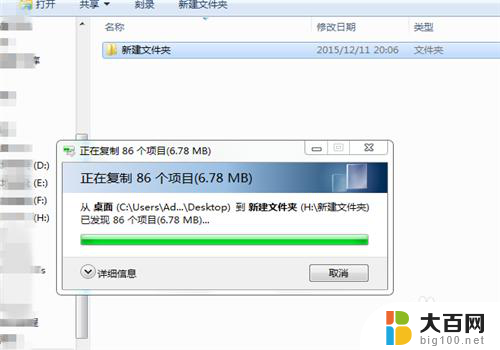
4.【打开U盘方式2】双击桌面上的【计算机】
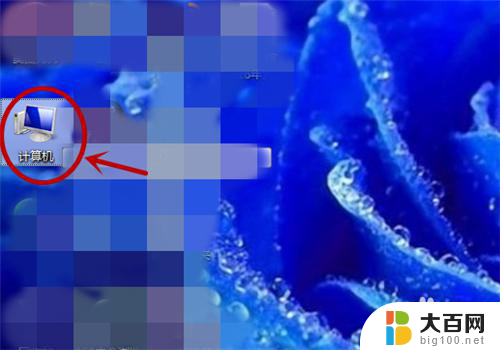
5.打开【计算机】后,在可移动的存储设备栏目下找到自己的U盘。双击打开,这个时候依然把要复制的文件拖拽到打开的U盘即可。

6.如果嫌打开U盘太麻烦,那么在电脑读取U盘后。把鼠标停留在要复制的文件上,再单击右键,把文件发送到自己的U盘即可。
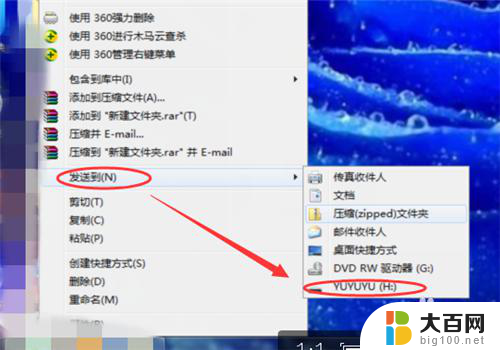
以上就是如何将计算机文件复制到U盘的全部内容,如果您遇到这种情况,不妨根据本文的方法来解决,希望对大家有所帮助。